Win10系统如何调整鼠标箭头大小?
win10鼠标太小怎么调?不少用户使用的显示器是高分屏的,屏幕不大但是分辨率可以调很高,调高分辨率之后屏幕中的全部内容看起来都很小,但是这样子看起来非常的舒服,清晰度很高。当我们在win10系统中使用鼠标移动进行操作的时候经常会找不到自己鼠标箭头在哪里的现象,遇到这样的问题我们就可以调整鼠标大小来解决,在本文中winwin7小编给大家分享介绍下win10调整箭头大小的操作方法。
Win10系统调整鼠标箭头大小的方法:
1、点击开始菜单按钮,打开“设置”应用(也可以通过其他方式打开设置应用);
2、在设置选项中,点击“轻松使用”选项;
3、在菜单中选择“鼠标”;
4、在右边指针大小有三个框,分别对应三种不同鼠标指针大小,点击相应的框来选择,指针大小有,小号,中号,大号;
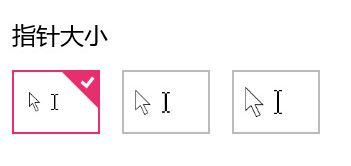
5、还可以选择鼠标指针的颜色,鼠标指针颜色:白色调,黑色调,对比度色调;
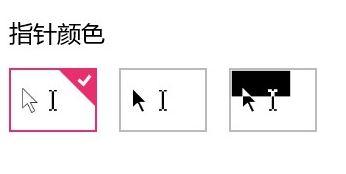
以上介绍的内容就是关于Win10系统调整鼠标箭头大小的方法教程,不知道大家学会了没有,如果你也遇到了这样的问题的话可以按照小编的方法自己尝试操作,希望可以帮助大家解决问题,谢谢!!!!了解更多的教程资讯请关注我们系统天地网站~~~~










 苏公网安备32032202000432
苏公网安备32032202000432